〈記事内に広告プロモーションを含む場合があります〉
こんにちは!!
LINEとYoutubeが大好きな『ペコ』です。
今回ご紹介させて頂く記事はこちら。
『LINEにYouTubeのURLをトークに貼り付け動画を送る方法』
このYouTubeめっちゃ面白いから
友達にもLINEしてあげようと思ったのに
YouTubeのURLって・・・どこ?
YouTubeの動画をLINEでトークする方法が
全然わからなかったんですよね。
私のようにYouTube動画を送る方法が
わからなくて困っている人もいると思うので
これからLINEにYouTubeのURLを
トークに貼り付け送る方法をご紹介していきます。
 【3ヶ月無料】ラインミュージック登録~無料期間中の解約までを解説
【3ヶ月無料】ラインミュージック登録~無料期間中の解約までを解説目次
LINEのトーク画面からYoutubeの友だちに送って共有する方法

では、さっそく画像つきで解説しますね。
まずは、Youtubeを送りたい友だちのトーク画面を開きましょう。
『+』を選択します。
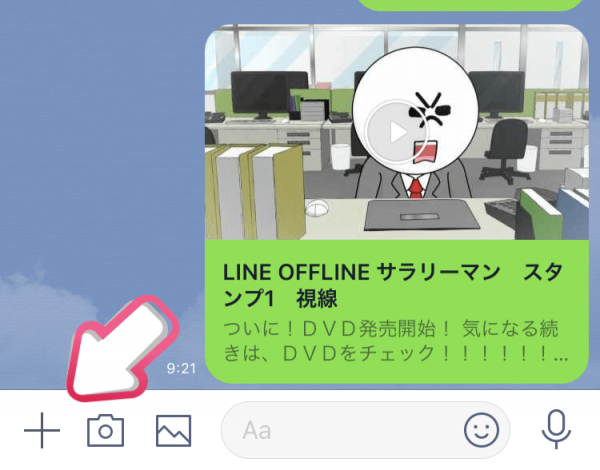
『Youtube』のアイコンが表示されるのでクリックします。
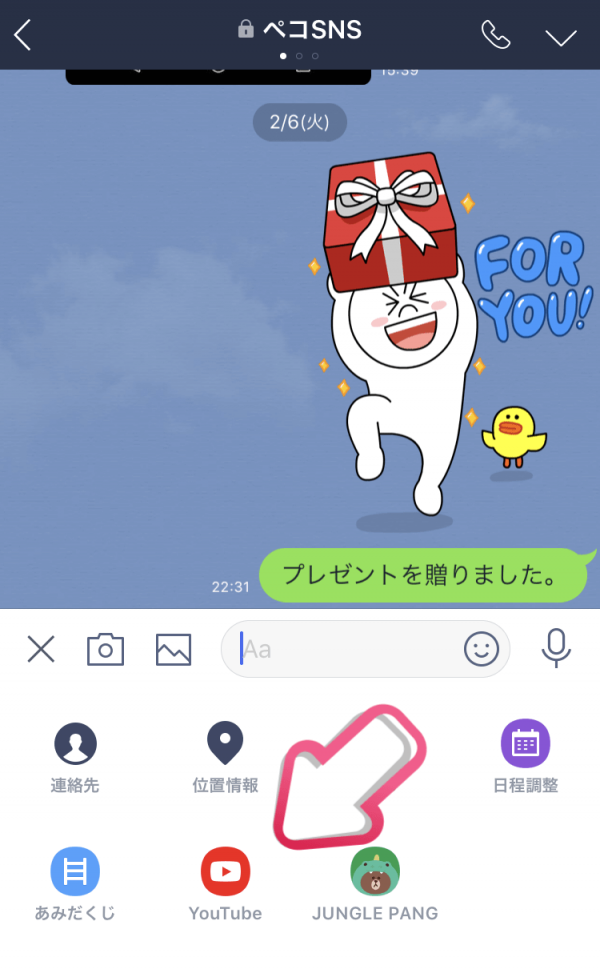
『検索バー』から送りたいYoutubeの動画を検索し、送りたい動画をクリックしてください。
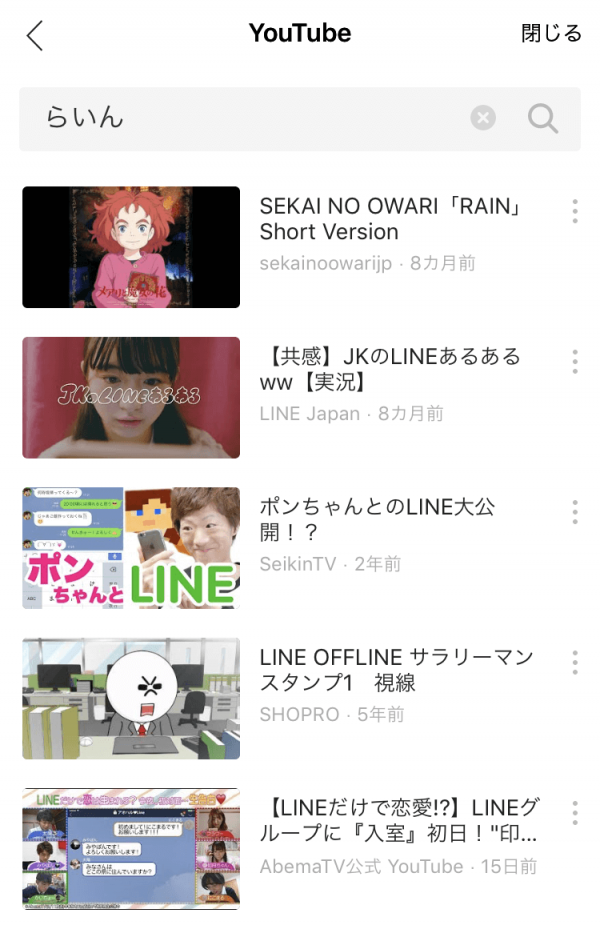
するとこのような画面が表示されます。
『トークに送信』をクリック。
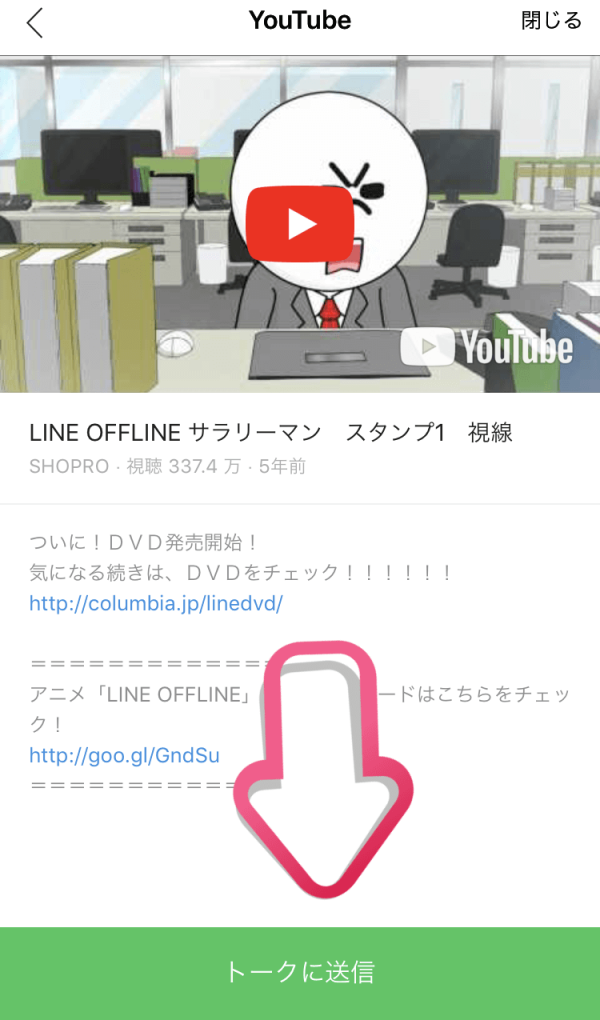
これでYoutubeの動画をシェアすることができました。
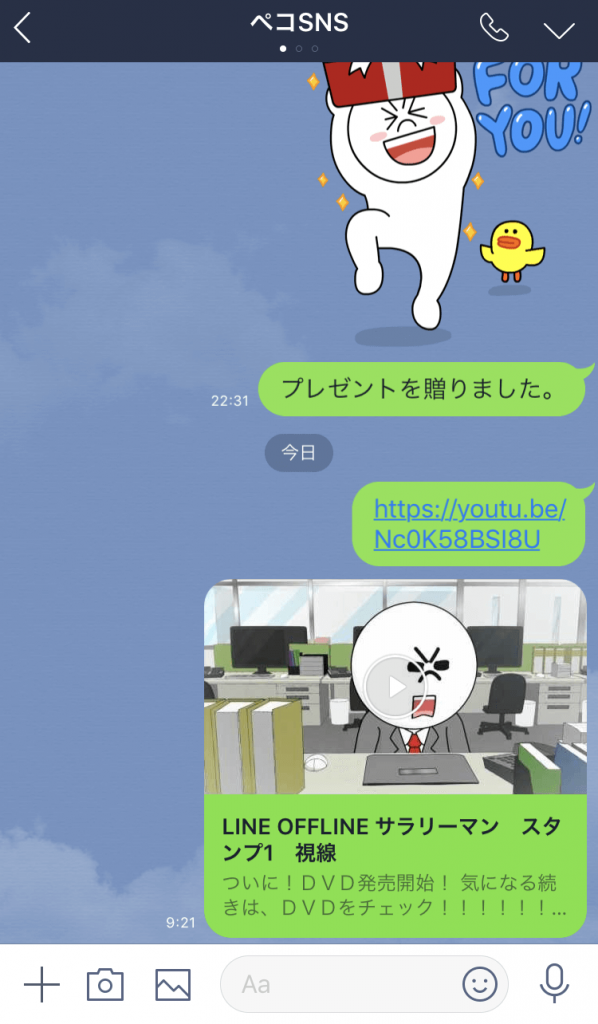
ちなみに、LINEブループでも同様の方法でYoutube動画をシェアすることができますよ。
この方法の難点としては、検索バーで検索してもなかなか求めている動画が見つからないこと。
そんな場合は、次にご紹介する方法を試しください。
YouTubeのURLを直接LINEで転送する
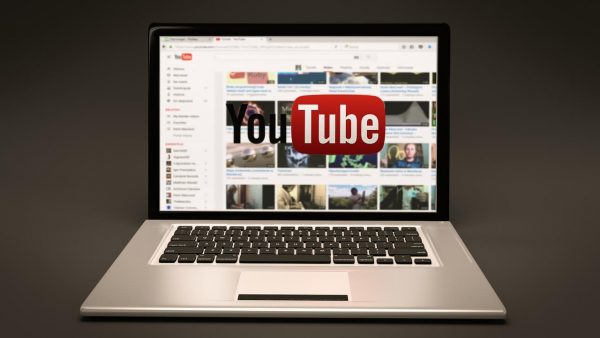
YoutubeのURLをLINEのトーク画面でシェアするという方法もあります。
URLを送るには2つの方法があります。
- インターネットブラウザからYouTubeのURLを送る
- YouTubeのアプリからURLを送る
ちなみに、インターネットブラウザとはSafariやGoogle Chromeのことです。
それぞれのやり方を画像を使って説明しますね。
SafariからYouTubeのURLを転送する場合
まずは、SafariやGoogle ChromeでURLを送る方法です。
LINEトークで送りたいYoutubeの動画を検索し、下記画面まで進めましょう。
Youtubeの画面が表示されたら、矢印のどちらかを選択してください。
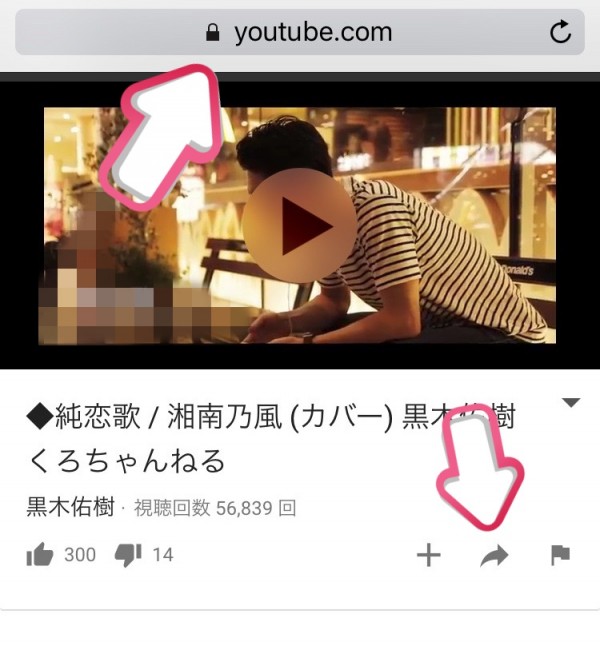
するとこのような画面が表示されます。
下記の矢印で指しているのが、あなたが送ろうとしているYouTubeのURLです。
このURLを長押ししましょう。
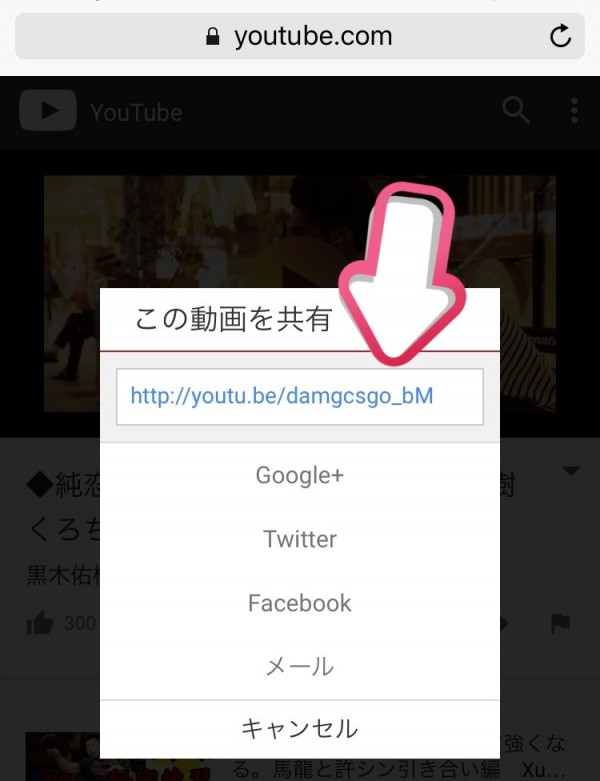
この画面では『コピー』を選択します。
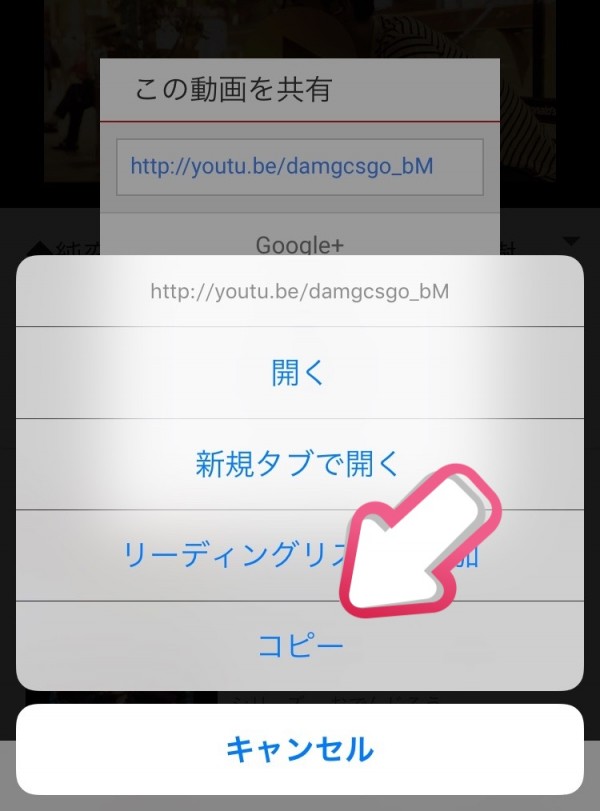
コピーしたURLを送りたい友人のトーク画面で貼り付ければ完了です。
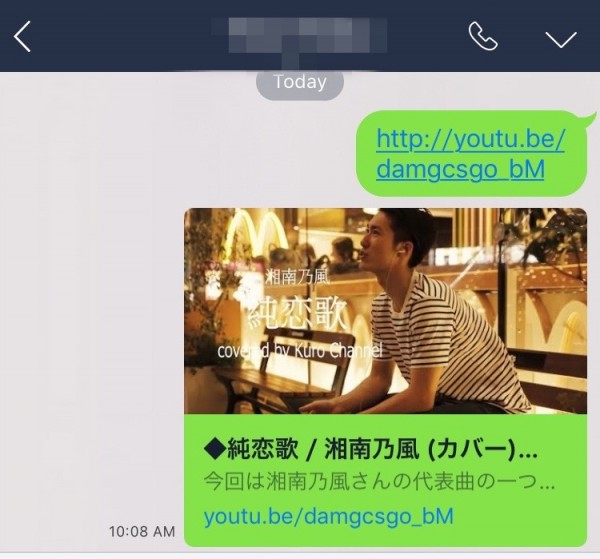
YouTubeアプリからURLを転送する方法
次に、YoutubeアプリからURLを送る方法です。
送りたいYoutubeを選択し
矢印の指している『・・・』を押してください。
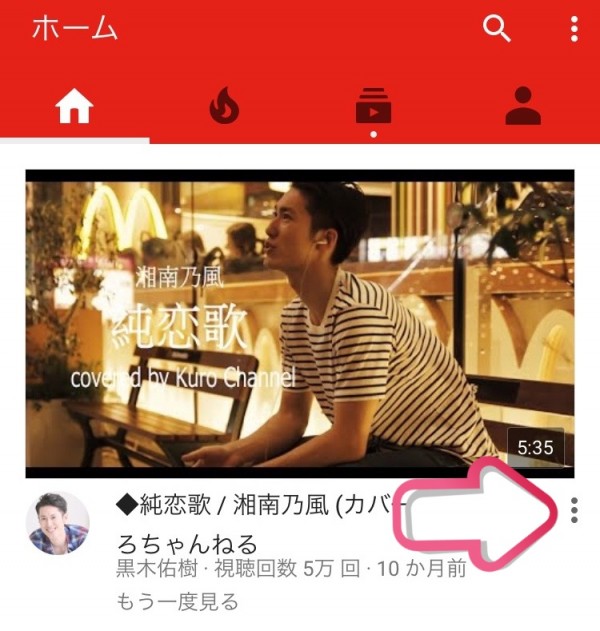
次の画面では『共有』を選択しましょう。
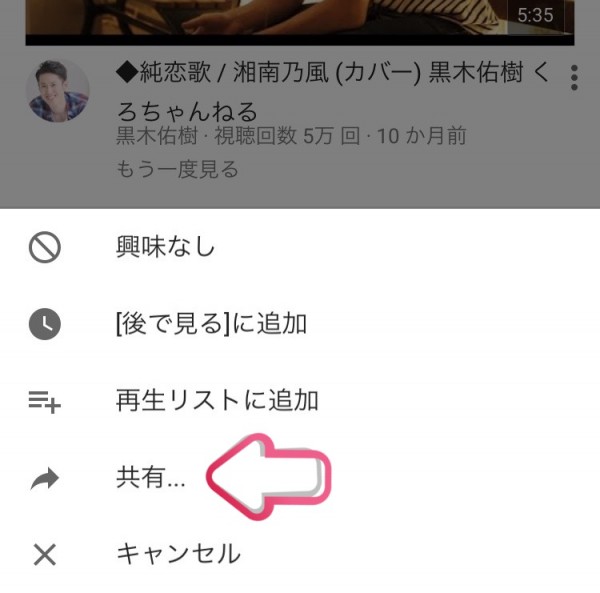
ここに表示されている『LINE』を選択しましょう。
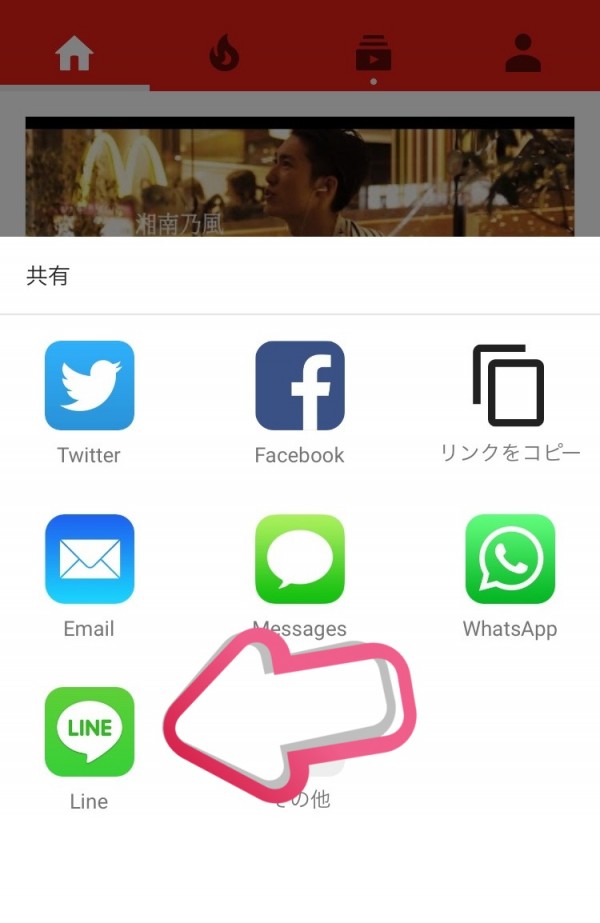
YouTubeのアプリからは
Twitter・Facebook・Whatsappなど
メジャーなアプリにも転送することが可能です。
トークしたい友人をここで選択します。
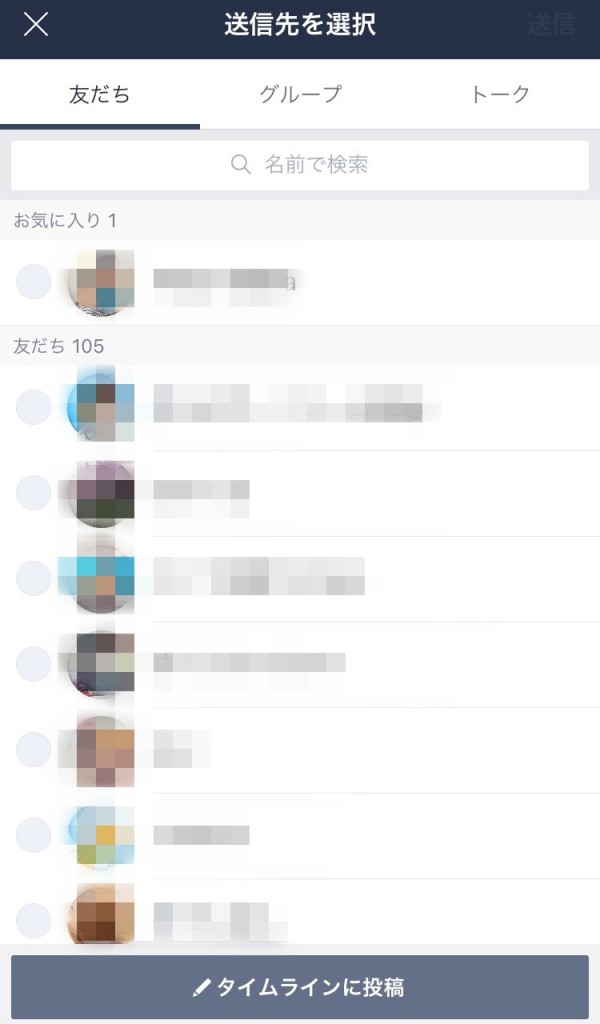
これで、YouTube動画をLINEで送ることができました。
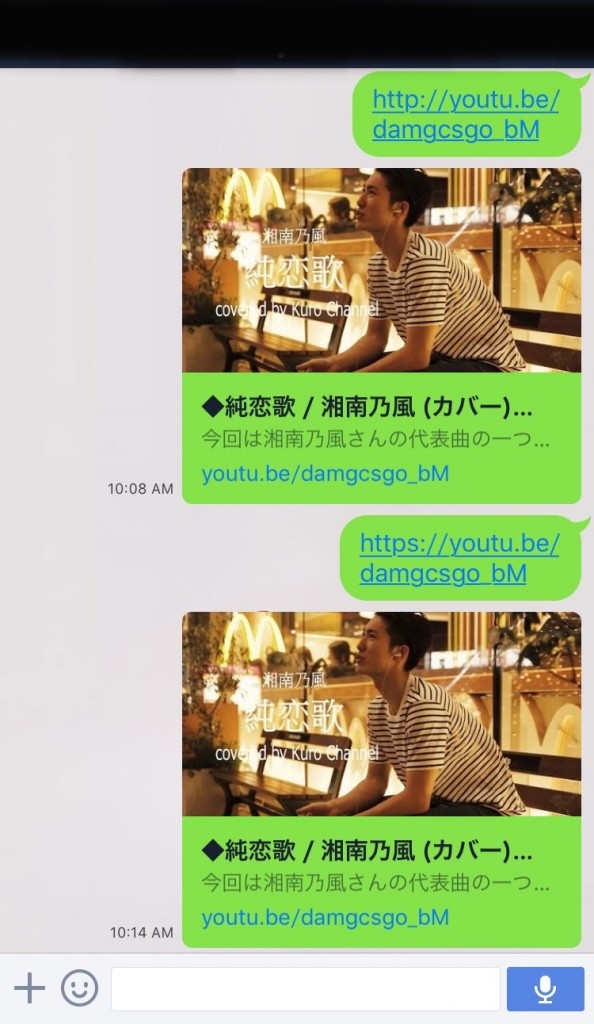
まとめ
以上、Youtube動画をLINEで送る方法でした。
動画を送る方法は2つありますが
個人的には、YoutubeのURLを直接LINEに貼り付けるほうが楽ですね!
YouTubeの面白い動画をシェアしたいけど
やり方がわからなくて断念してしまった人へ。
ぜひ上記方法でYoutube動画を送ってあげてくださいね!
やり方をしっかりマスターして
もっとLINE・Youtubeを楽しみましょう。
 【3ヶ月無料】ラインミュージック登録~無料期間中の解約までを解説
【3ヶ月無料】ラインミュージック登録~無料期間中の解約までを解説


